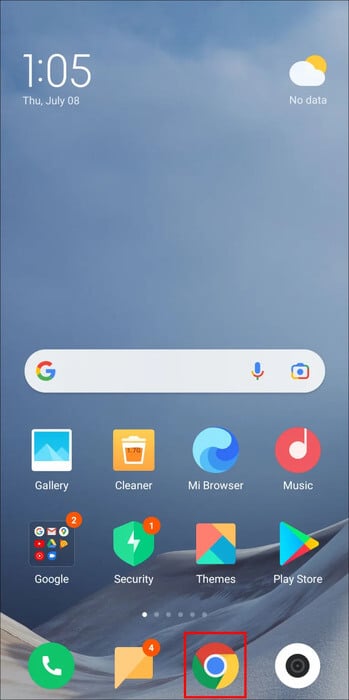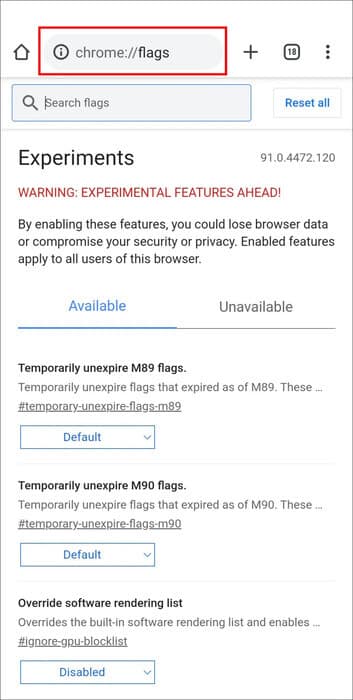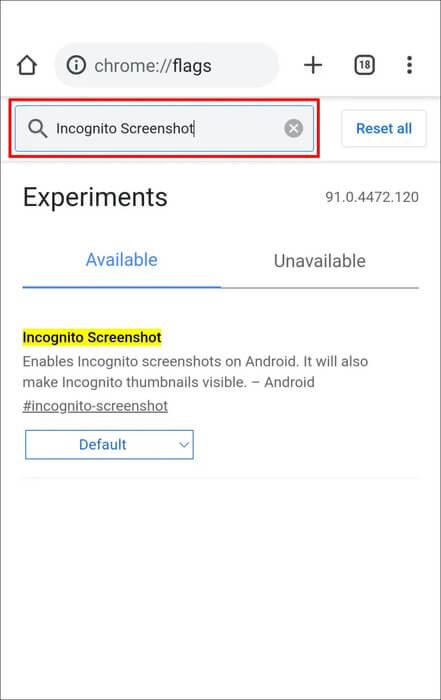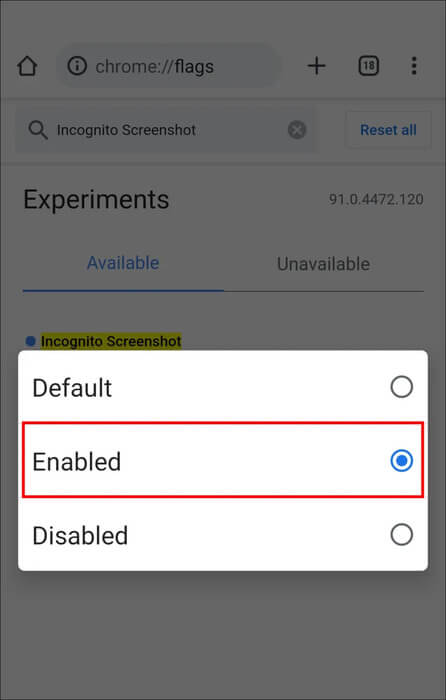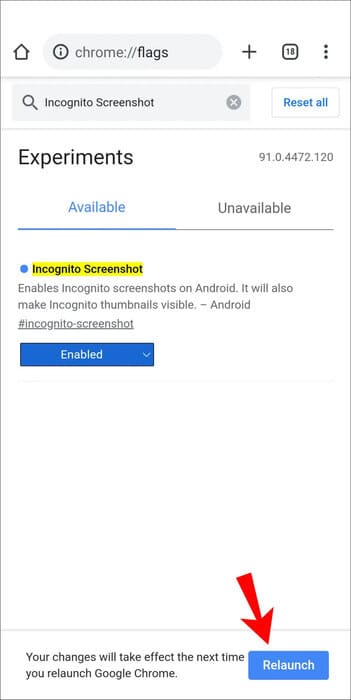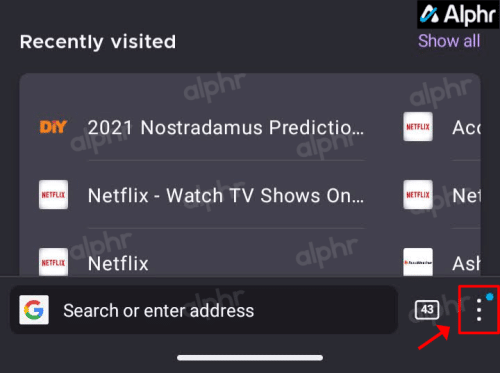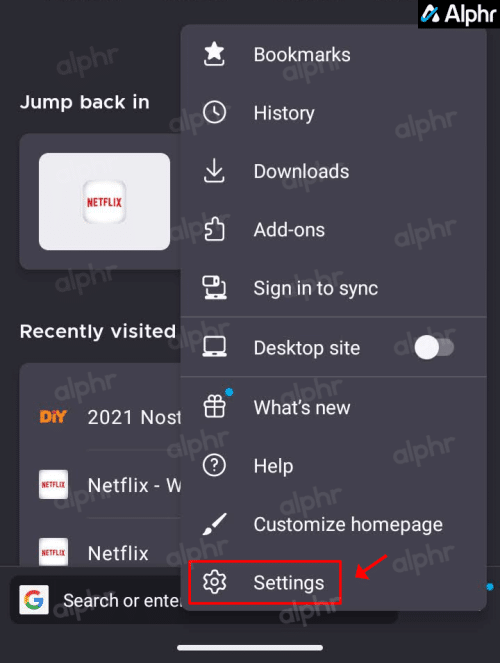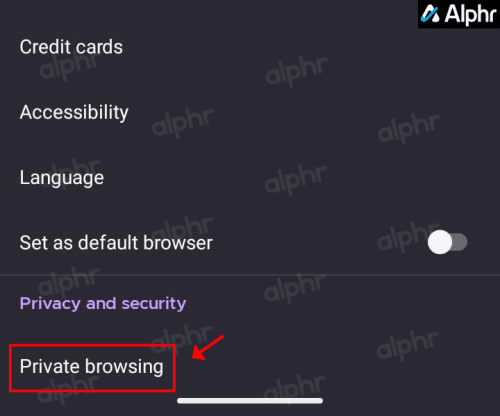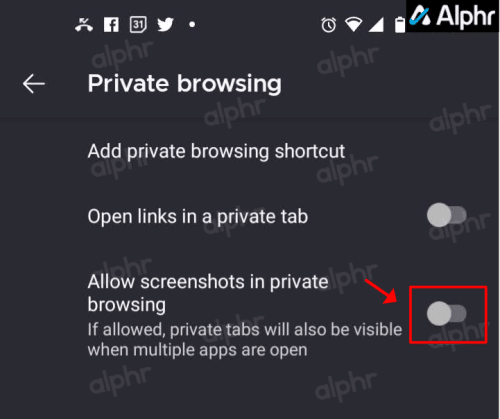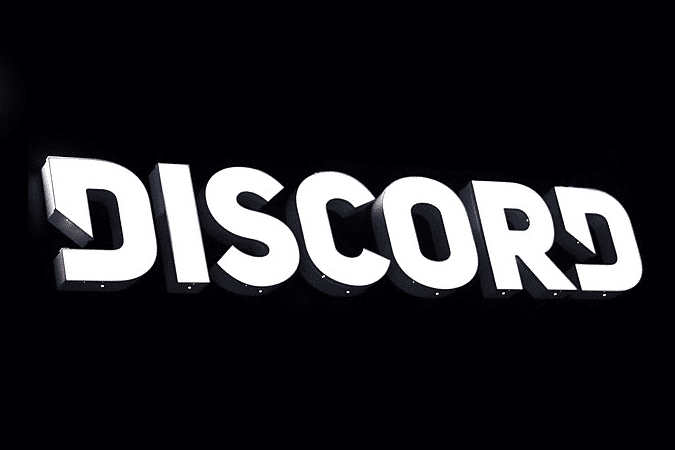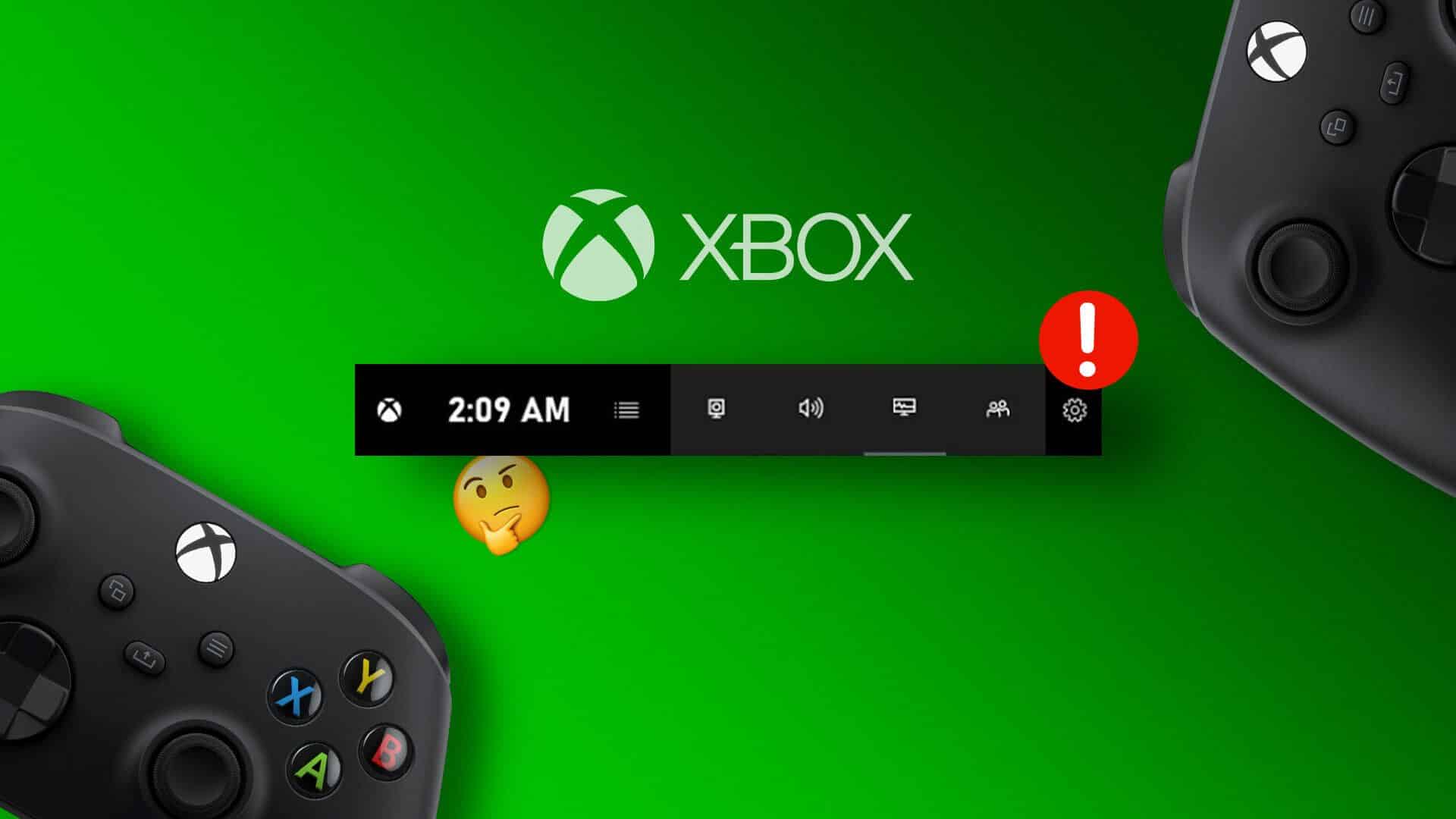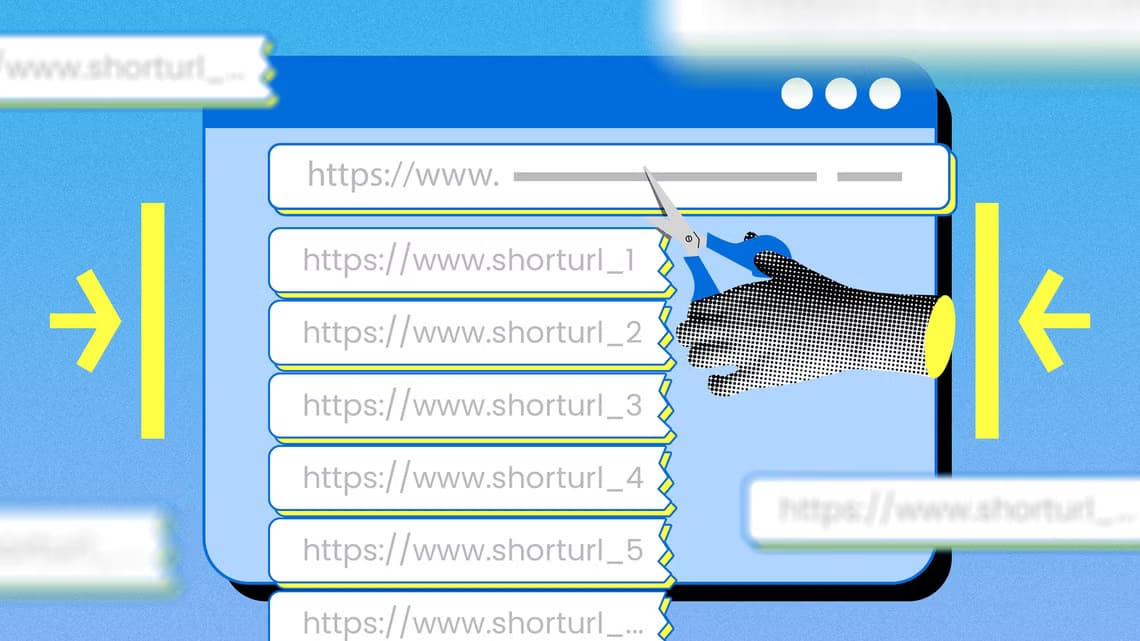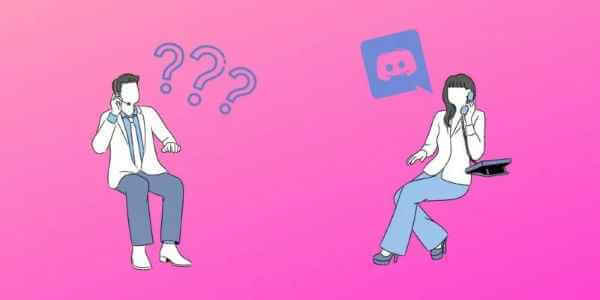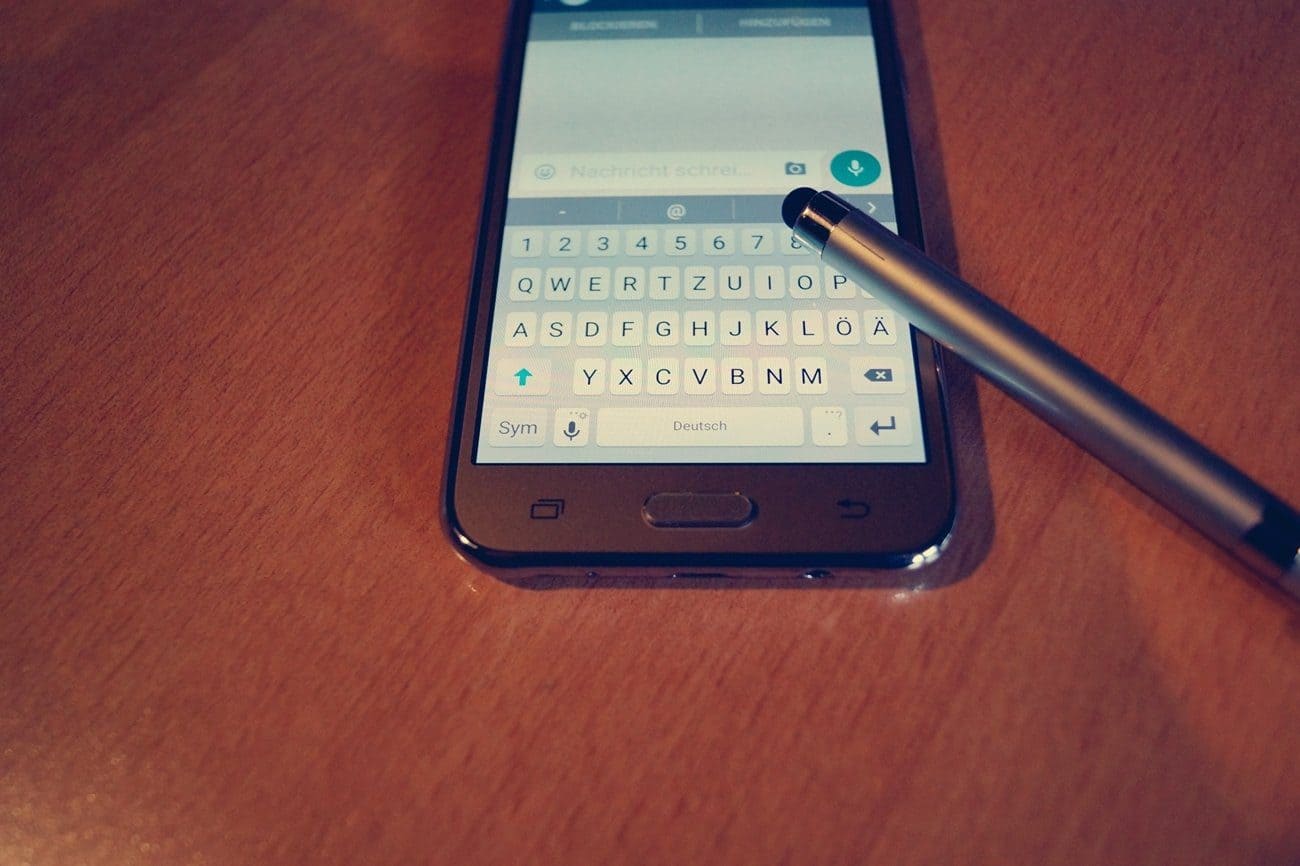Bir mesaj görüyor olabilirsiniz "Güvenlik politikası nedeniyle ekran görüntüsü alınamıyor" denediğinde Ekranınızın bir fotoğrafını çekin Sinir bozucu. Çevrimiçi olarak bazı değerli bilgiler bulmuş olabilirsiniz ve bunları ekranınızda görüntülendiği şekliyle birisiyle paylaşmak isteyebilirsiniz. Bir ekran görüntüsü, bunu yapmanın mükemmel bir yolu olabilir.

Ne yazık ki, günümüzün güvenlik ve gizliliğe odaklanması, özellikle giriş seçenekleri veya hesap bilgileri bulunan sayfalar için ekran görüntüsü almayı zorlaştırıyor. Bu senaryo, kişisel cihazlarda sinir bozucu olabilir. İş açısından, bir şirket ekran görüntülerini engelleyen güvenlik politikaları belirleyebilir. Peki, 'Güvenlik politikası nedeniyle ekran görüntüsü alınamıyor' mesajını nasıl giderirsiniz? İster iş ister kişisel ihtiyaçlar için olsun, bu soruna yönelik en iyi çözümlerden bazılarını öğrenmek için bu makaleyi takip edin.
Ekran görüntüsü sınırlamalarına yol açan yaygın nedenler
Genel olarak, mobil cihazlarınızda belirli ekranların/sayfaların ekran görüntülerini engellemenizin nedenleri arasında şunlar yer alır:
- Tarayıcı tabanlı sorunlar için: Tarama sırasında ekran görüntüsü yakalama özelliği kullanılamayabilir Gizli mod Çapraz Google Chrome و Firefox.
- Uygulamaya dayalı sorunlar için: Bazı uygulamalar, oturum açma veya ödeme ekranları gibi belirli ekranlarda ekran görüntüsü yakalamayı devre dışı bırakır.
- Cihaz tabanlı sorunlar için: Cihazınızda ekran yakalama kısıtlaması etkinleştirilmiş olabilir.
Fotoğraf çekmek için başka bir cihaz kullanmak bir seçenek olsa da ideal değildir. İşte kısıtlı ekran görüntüleri almanın en popüler yollarından bazıları.
Chrome Gizli modunda engellenen ekran görüntülerini düzeltin
Gizli modda göz atmanın amacı oturumları gizli tutmak olduğundan, Chrome ve Firefox varsayılan olarak ekran görüntüsü yakalama özelliğini devre dışı bırakır.
Kişisel veya iş Android cihazınızı kullanarak gizli modda ekran görüntüsü almak için Chrome'da Yer İmleri Menüsüne gitmeniz gerekir. Chrome'un deneysel özelliklerinin devreye girdiği yer burasıdır. Bu seçenek yalnızca Chrome'un belirli sürümlerinde mevcuttur.
Chrome'da gizli ekran görüntülerini etkinleştirmek için aşağıdakileri yapın:
- koşmak "Krom".
- sonra girin “Chrome: // flags” Adres çubuğunda tırnak işaretleri olmadan.
- Bir ekranda Krom://bayraklar” , Tür "
Incognito Screenshot" Arama kutusunda tırnak işaretleri olmadan. Bir seçenek belirir "Gizli Ekran Görüntüsü" Şimdi sonuçlara geçelim. - Altındaki açılır menüyü tıklayın ve ardından "Belki".
- Değişikliklerin etkili olması için tıklayın "Yeniden başlat" sağ alt köşeye doğru.
Firefox'ta gizli modda engellenen ekran görüntülerini düzeltin
Kişisel veya iş aygıtları için Firefox Gizli Tarama'da ekran görüntülerine izin vermek için aşağıdakileri yapın:
- koşmak "Firefox" Ve tıklayın "dikey elips" (üç noktalı menü) ekranın sağ alt kısmında.
- set "Ayarlar".
- Alta doğru, seçin "Özel Tarama".
- Ardından, bir seçeneğe geçin Gizli taramada ekran görüntülerine izin verin.
Ekran görüntülerini engelleyen cihaz kısıtlamalarını düzeltin
PIN istemleri ve desen ekranları gibi Android veya iOS ayarlarınızda önceden belirlemediğiniz veya etkinleştirmediğiniz sürece herhangi bir kişisel cihaz kısıtlamanız olmamalıdır. Bununla birlikte, şirketiniz veya telefon üreticiniz tarafından ekran görüntüsü yakalamaya yönelik kısıtlamalar da getirilmiş olabilir ve bunlara aşağıdakiler dahildir:
- İş veya okul tarafından sağlanan Android cihazlar: Ayarlar, şirket güvenlik politikası nedeniyle ekran görüntüsü alınmasını engelleyen cihaz veya hesap bazlı kısıtlamalara sahip olabilir.
- Özel sektöre ait Android cihazlar için: Üretici, ekran görüntüleri için sınırlar koymuş olabilir veya özellik devre dışı bırakılmış olabilir.
Alternatif düzeltmeler
Bir kuruluş tarafından verilen cihazlar için, bunun kasıtlı bir kısıtlama olup olmadığını sormak ve cihazla ekran görüntüsü alma konusundaki tavsiyelerini almak için BT departmanınızla iletişime geçmeyi düşünebilirsiniz.
Son derece güvenli uygulama kısıtlamaları
Nakit ve para yönetimi uygulamaları ve gizli verileri saklayan bazı uygulamaların gerektirdiği ve gerektirdiği yüksek güvenlik düzeyi nedeniyle, bu platformlarda ekran görüntüsü özelliği devre dışı bırakılabilir.
Ayrıca, o olabilir Facebook و Netflix Gizlilik koruması veya telif hakkıyla korunan içerik nedeniyle ekran görüntüsü yakalamayı devre dışı bırakın.
Alternatif olarak, kullandığınız uygulama veya cihaz modeli, ekran görüntüsü almanızı engelleyen kısıtlamayı devre dışı bırakmanıza izin verebilir. Hangi seçeneklerin mevcut olduğunu görmek için uygulamanın ayarlarına gitmeyi deneyin.
Ekran görüntüsü yakalama özelliği, bilgileri daha sonra başvurmak üzere kaydetmek veya birine tam ekran göndermek için harikadır. Ancak ekran görüntüsü yerine “Güvenlik ilkesi nedeniyle ekran görüntüsü alınamıyor” mesajı ile karşılaşılması insanın balonunu patlatabilir. Neyse ki, uygulamayı devre dışı bırakmak veya kaldırmak veya ekran görüntüsü alma uygulaması yüklemek gibi bunun üstesinden gelmenin yolları vardır.
Şimdi size bu aksiliği çözmenin yollarını gösterdiğimize göre, bunun nedeni neydi ve düzeltmek için ne yaptınız? Aşağıdaki yorum bölümünde bize bildirin.
Ek sorular ve cevaplar
S1: Kısıtlanmış ekran görüntüleri almak için telefonumdan güvenlik politikalarını kaldırabilir miyim?
Belirli politikaları kaldırmanın tek olası yolu, telefonunuzda Google Device Policy uygulamasının bulunmasıdır ki bu çoğu kişide yoktur. Uygulama yalnızca G Suite kullanan işletmeler içindir.
İş Gmail hesabınızın kaydını silip bunun yerine Android Device Policy kullanarak yeniden ekleyebilirsiniz, ancak bu işinizi kaybetmek anlamına gelebilir.
Diyelim ki telefon size verildi veya Google Device Policy yüklü kullanılmış bir iş telefonu satın aldınız. Bu durumda, öncelikle bağlı Google Hesaplarının kaydını iptal ederken Google Device Policy'yi kaldırabilirsiniz.
Aşağıdaki talimatları kullanarak kaldırın:
1. Baş "Ayarlar". Ve tıklayın "Uygulamalar" أو Msgstr "Uygulamalar ve bildirimler".
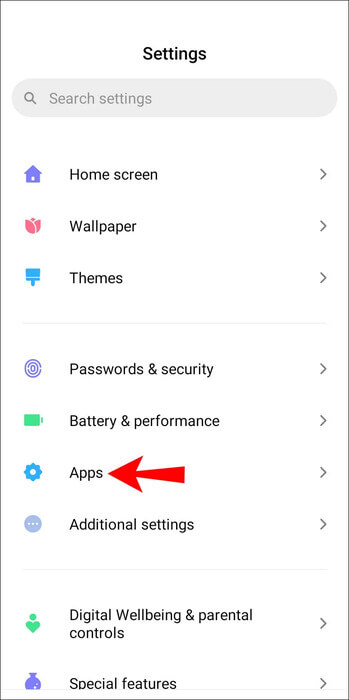
2. Tıklayın "Tüm ### Uygulamaları Görüntüle" uygulamalar listesini açmak için Eski telefonlar doğrudan listeye gider. Uygula'yı tıklayın "Cihaz Politikası".
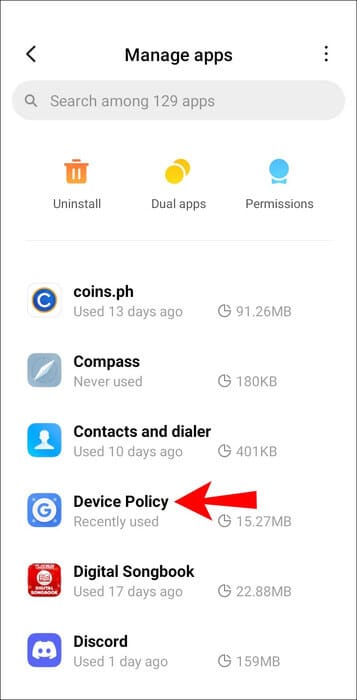
3. Seçin "Kaldırma" أو "devre dışı bırakmak" Sonra tıklayın "Tamam."
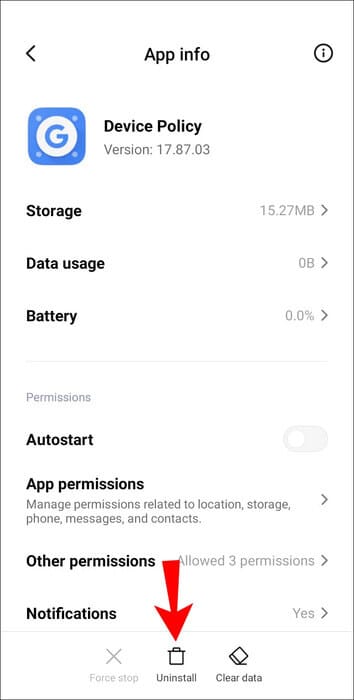
4. Uygulamayla ilişkili hesapların kaydını silin, ardından bunları devre dışı bırakın ve kaldırın.
5. Aç "Google Apps Cihaz Politikası".
6. Bir sayfa aracılığıyla "Durum" , Click "kaydı iptal et" Cihazda kaydettiğiniz hesaplar için.
7. Ardından aşağıdakilerden herhangi birine gidin:
Ayarlar > Uygulamalar > Uygulamaları Yönet أو· Ayarlar> Uygulamalar.
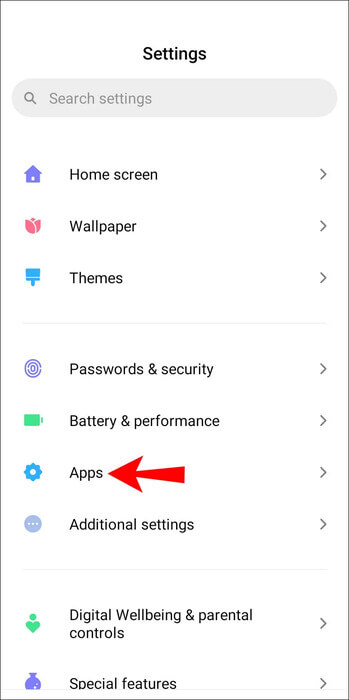
8. Tıklayın Uygulama.
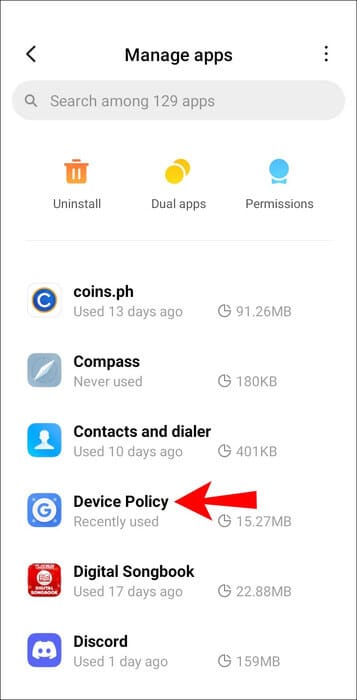
9. Seçin "Kaldırma" أو "devre dışı bırakmak" Sonra tıklayın "Tamam."
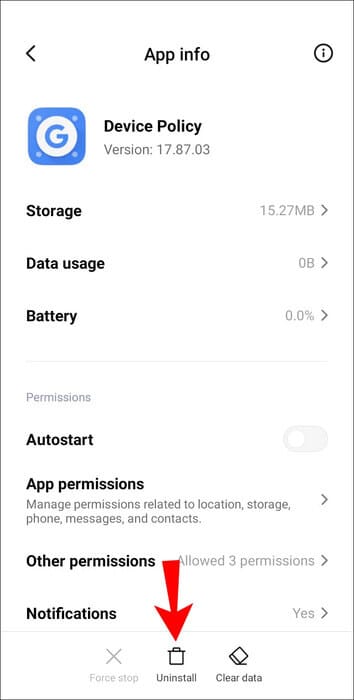
Alternatif olarak, uygulamayı kaldırmak için cihazınızı fabrika ayarlarına sıfırlayabilirsiniz. Ancak, tüm verileri, uygulamaları ve Ayarları kaldıracağı için cihazınızı yedeklemeniz önemle tavsiye edilir.
Cihazınızı fabrika ayarlarına sıfırlamak için aşağıdakileri yapın:
1. Koş Uygulamalar Ana ekranınızdan.
2. Seçin Ayarlar > Yedekle ve Sıfırla.
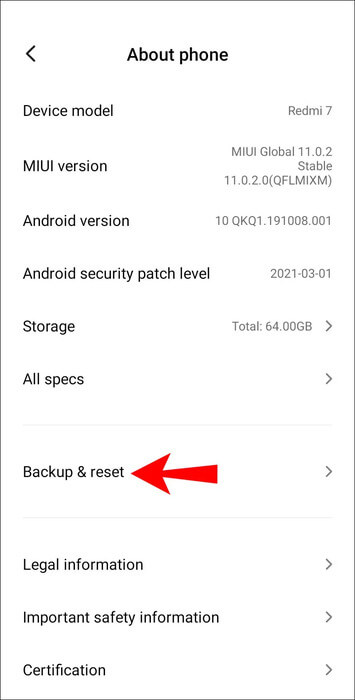
3. Seçin Tüm verileri sil (Fabrika ayarları).
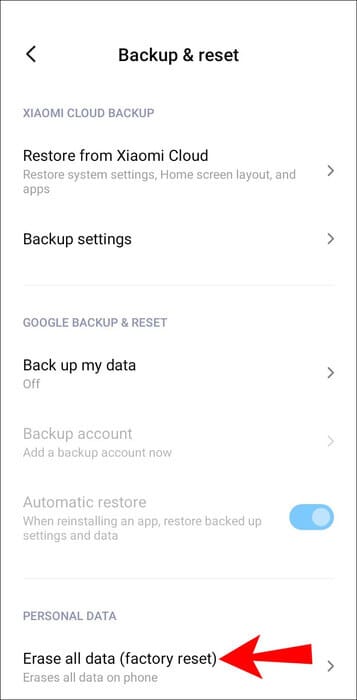
4. Seçin Sıfırlama cihaz.
5. Tıklayın Her şeyi sil.